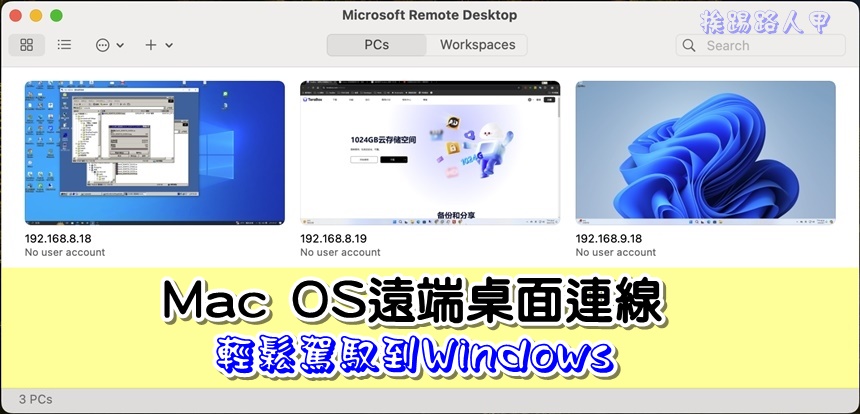取得LINE的5套泰國免費貼圖全攻略
之前為了平板能玩LINE,費盡心思也不得其門而入,但自從LINE 3.3 版本後,只要你有Facebook帳號,沒有手機門後一樣也可以申請LINE帳號,不過最近流行免手機門號認證登入,除了可以保留原先的好友與貼圖外,最主要是為了跨區的免費貼圖啦!或許LINE最近實在太紅了,尤其是貼圖讓人與人之間的訊息溝通多了一些樂趣。
LINE是一套相當實用的即時通訊工具,再怎麼紅也有不方便的地方,因為剛開始時是以手機為設計開發,所以是綁定手機門號才能使用LINE,PC版推出後,只要進行綁定信箱地址,即可以同時在PC與手機版上同時登入,且不同的行動裝置上得靠綁定的信箱來切換,所以綁定信箱地址相當重要,不然一個不小心可能讓帳凍結了。
如何設定可翻牆的登入認證帳號
然而LINE 3.3版後開始支援Facebook帳號的連動,除了可以利用Facebook帳號來申請一個新的帳號外,最重要是也可以利用綁定的信箱帳號與Facebook帳號的連動來登 入,就是免手機門號認證登入方式,因為沒有手機門號LINE就無法辨識所在區,也造成了可以穿梭於跨區之間,這樣不同區域的免費貼圖就隨手可得了。
▼綁定的信箱帳號是LINE使用者相當重要的設定,還沒有設定的用戶還是趕快來設定吧!請進入LINE手機版內進行綁定信箱地址,也就是以一個電子郵件帳戶來註冊,註冊當然也需要設定密碼,下圖是Android的綁定信箱畫面,iOS也大同小異。

▼確定綁定郵件信箱後,接下來就是要免手機門號認證方式來重新登入LINE,不過iOS無法像Android系統一樣可以清除資料,最佳的方式就是移除程式再重新安裝,所先如果你覺得聊天記錄很重要,那請先參考如何備份與還原LINE的聊天記錄的文章,確定備份後請移除LINE,接著再到App Srtore上來下載LINE。

▼下載後開啟LINE出現如左圖畫面,選按「LINE用戶登入」出現如右圖,請輸入電子郵件帳號與密碼後再按下〔確定〕。

▼當出現如下左圖時要小心,請勿使用電話號碼來登入,而是選按「以Facebook的帳號來登入」,果然就登入看到右圖的畫面囉!

▼到【設定】→【我的帳號】查看,可以很清楚看到電子郵件設定成功,Facebook也同步了,唯獨電話號碼是未設定,所以不使用手機門號認證登入方式成功。不過沒有門號認證方式登入,也就是沒有手機上的聯絡人資訊的同步,所以不會自動增加有LINE帳號的好友,想要加好友只能靠LINE的ID搜尋來加入好友,不僅如此,對方看到你的LINE顯示也與使用門號登入有所不同。

VPN當跳板破除LINE的地區認定
沒有手機門號的登入也代表無法辨識目前執行LINE裝置的所在區,只要透過VPN連線來取得特定區域的認定,因此利用此方式可以穿梭於跨區之間,這樣就很容易得到該區域的免費貼圖,挨踢路人甲就以泰國為例說明如下:
▼首先開啟Safari瀏覽器,輸入「m.flyvpn.com」出現左圖畫面,點選〔Register〕來註冊,所以請在右圖上輸入帳號、密碼及電子郵件帳號,接著按下〔Register〕來註冊。

▼註冊完後出現左圖畫面,請點選「Free Trial」之後在出現右圖的畫面,請將焦點移到「Free Trial VPN」選項上,可以看到此功能有20分鐘的限制,對於只想要下載贈送的貼圖已經足夠了,所以直接按下吧!

▼預設是僅能單一國家連線的安裝方式,你可以點選〔Batch Mode〕來多重選擇安裝,當你按下〔Batch Mode〕後就會出現右圖讓你來多重選取。

▼請依自己的需要安裝不同國家的設定檔,原則上安裝太多的VPN設定也沒有用,因為不一定連得上,為了想要取得泰國的免費貼圖,所以在勾選時一定要有包含「Thailand」哦!確定完成多選後請滑動到最底下(左圖),直接點選〔Setup All Selected〕來安裝描述檔。

▼安裝描述檔時會出現左圖的更改iPhone設定畫面,請按下〔立即安裝〕即可完成安裝。

▼假如擔心是否有安裝成功的話,你可以到【設定】→【一般】→【描述檔】內查看是否有安裝成功。

VPN連線
▼當你不是使用手機門號的方式登入,而是透過電子郵件與Facebook帳號綁定的方式登入,此時LINE尚未辨識到你的所在區,因此再利用VPN來連線至泰國的伺服器,當然就可以看到泰國的贈送貼圖,所以下圖就是開啟VPN並勾選「FlyVPN PPTP Thailand」。

▼確定勾選「FlyVPN PPTP Thailand」啟動VPN,VPN的連線不是很容易能連上,不成功請多試幾次,一定要有耐心,挨踢路人甲就失敗近7次才連入哦!。

加入好友取得免費貼圖
▼進入貼圖小鋪內,在「活動」分頁上就可以看到泰國贈送的貼圖,哇!有五種免費的貼圖耶!

▼先點選「Nissan Innovation」貼圖出現左圖的畫面,點選〔加入好友〕後,接著在右圖上再點選「加入」。

▼加入好友後就可出現左圖「Nissan Innovation」貼圖的下載畫面,當然直接按下〔下載〕囉!成功後即出現此貼圖可使用的到期日,就是以安裝起算90天。

▼同樣的動作將其餘的貼圖一一的加入好友來取得免費贈送的貼圖。




取得貼圖後的善後調整
▼加入的這個好友一直會出現在你的好友清單內,是不是覺得很礙眼呢?沒關係,Android系統使用者你可以在剛加入的好友按住滑鼠不放,在出現的對話窗內選擇「封鎖」,確認訊息畫面中按下〔是〕,若是iPhone使用者如下左圖按下編輯,並在中間圖勾選想要封鎖的好友,最後按下〔封鎖〕,此後就不會再出現你的好友清單中了。

▼或許有人會力求系統的乾淨度,安裝了VPN後想要移除描述檔,想要移除也是很容易的,下圖的流程動作一看便知。